卡通《理发店》教程制作解析
【火星时代专稿,未经授权不得转载】

作者简介:
作者:宋颂【现为自由职业】
网名:颂
QQ:165646607
个人主页:http://hi.baidu.com/165646607
导言:
这是我应火星时代的朋友邀请,根据我的练习作品来写的一篇卡通类的理发店制作教程,整个作品软件主要使用Maya以及PhotoShop完成。
作品心得:
这个作品本身对于我来说是一个新的尝试,之前我没有做过类似的这种卡通作品。在以往的工作还是练习当中都是围绕着角色进行的。对于刚起步的的朋友来说下面的这两点应该会对你们很有帮助。
1.首先是对于“看”的理解。多看脑子里就会有东西,掌握了这些积累的数据在自己创作的时候就会有灵感,在看到别人的作品时也不会妄下结论。
2.其次是建立自己的一个资料库。这当中包含里很多东西,比如模型库、材质库等等。这对于个人想要去完成一个复杂的作品时就不会一筹莫展了。
制作流程:
这个作品没有一个复杂的制作流程,比较符合大众化,都是按部就班一步一步的去完成。(图01)
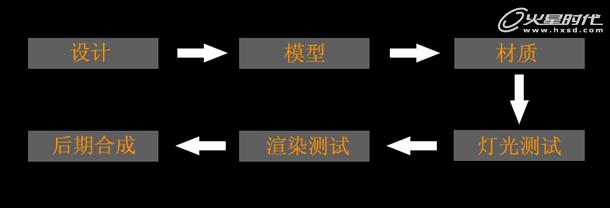
图01
关于设计:
这方面我不想谈太多,因为我本身对于设计也不是很在行,在工作中也都是按照已经设定好的效果图去完成任务。而卡通模型在比例上相对是有一定的夸张,我们只需要注意夸张的这部分,把握住整体的感觉是最为重要。当然卡通场景还要给人以亲和力,在体现主体的同时略显夸张。(图02)

图02
第一步 建模
在整个作品中一共有6个建筑模型,而主体建筑的细节应该是最多的,这样才能突出主体。之后还可以通过贴图进一步体现细节。
建筑模型使用Box加工而成,主要是加线在断开所需要的面。这样在UV和材质方面都会更好的进行工作。(图03)

图03
不管是做房子还是做装饰物品其实都像是在搭积木,利用提供的形状搭建或组合出一个物品。当然如果我们有一个模型库的话一定要充分利用把相似的一个或者某部分加工到我们自己需要的场景里面。(图04)

图04
还有一些物体我们是需要用Surfaces来去完成,然后不用去再转成Poly直接给予材质。其中电线以及管道等我是这样去完成的。在这里我还需要说明一点的就是截止到maya2010的版本基本上面数超过100万,场景观察起来就会非常缓慢,我的机器配置还算可以4个CPUQ9400,4G内存,显卡9800GTX+。同样会出现卡机的现象,但是这种现象在maya2011中已经得到解决,Viewport 2.0也称视窗2.0大家可以试试他的功能,相信会给你一个惊喜。(图05)

图05
#p#e#
第二步 材质
UV是用Maya拆分的,基本上都是自动映射,非常方便快捷。通常我常用的是UF3D来拆分UV,但是用插件来拆分的话也是有特定的需要的,有一些物体用插件来拆分的话反而会浪费掉更多的时间。输出的UV基本上都是2048X2048,当然有一些不需要这么大的贴图,到时我们可以在PS中去修改贴图的尺寸。(图06)
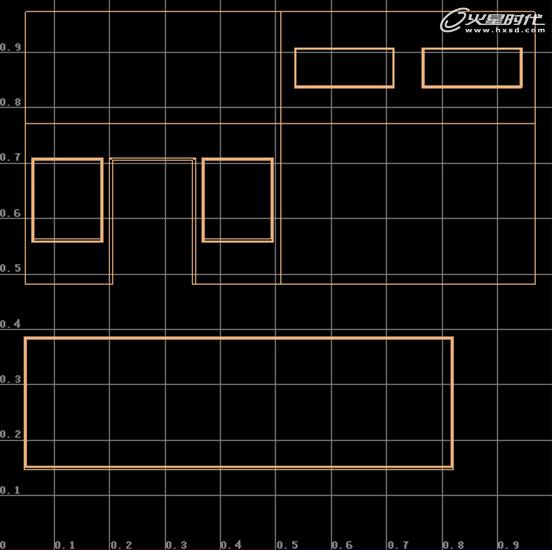
图06
材质的选择可以用Blinn,Filter Type过滤器关掉,这样在渲染的时候能够把贴图渲染的更清楚一些。Diffuse改为1。有的地方我还做了几张法线贴图来强化一些细节,我不得不说凹凸贴图我已经很久没有再用过。(图07、08)
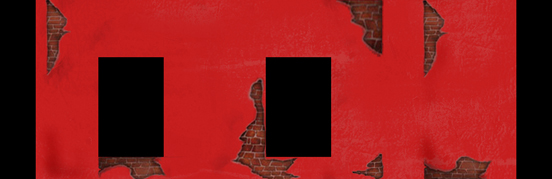
图07
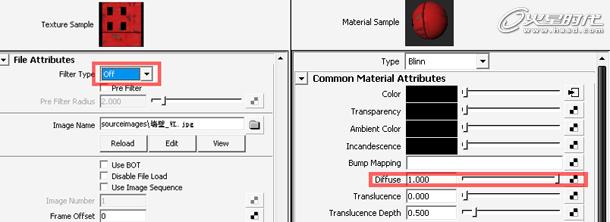
图08
Maya本身自带的节点可以创造出来很多的材质,比如做一个苹果的话完全可以不用手绘画贴图用maya自带的节点就能做到非常逼真的效果,但是这种效果往往需要我们花费大量时间去研究去熟悉每一个节点还有多的数不胜数的属性,在这里如果有兴趣的朋友可以好好去研究研究,而我还是比较喜欢传统的材质方式。(图09)

图09
金属的材质调节很简单只需要一张环境反射贴图,然后把高光颜色反射等数值拉到最大,再把材质球颜色改为黑色就OK。之后可以再把这个材质球复制一个改一下Color的颜色给予场景中的灯罩以及金属管道。这种材质也可以用到一些字体上效果也是很不错的。
如果我们辛辛苦苦调节出来一种比较满意的材质,而这种材质调节起来又比较麻烦,那真的不妨去创建一个maya材质库单独把调节好的材质球导出,还有不要忘记保存一个快照对应材质球以后方便查找,谁又能保证以后我们能把各式各样的材质调节方法记在脑子里。(图10)
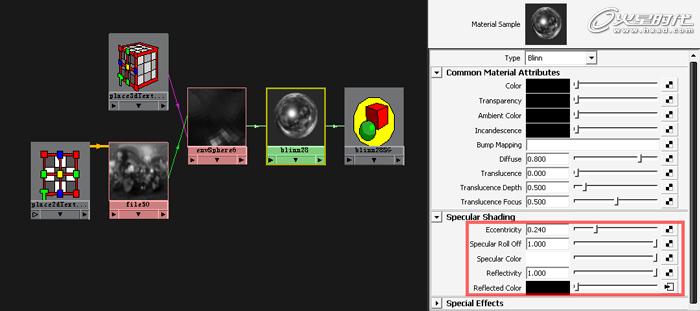
图10
场景中的一些装饰品我则采用直接赋予单色材质球,只要把握住整体的颜色走势不要形成强烈的对比这样就能较好的融合到场景当中。
第三步 灯光
这个场景是用MR自带的天空模拟和太阳光模拟,所以场景中我没有在打其他的灯光。如果在打上其他灯光就会破坏掉模拟的太阳光,而在场景中如果非要去另外在打光,也只有是在建筑内部打光,微微照亮内部的环境。(图11)
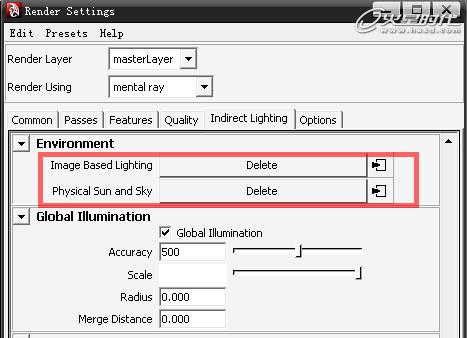
图11
如果用默认渲染器外加模拟全局光插件,效果应该没有MR模拟出来的效果好。在渲染时间上也会大于MR。(图12)

图12
#p#e#
第四步 渲染
用Mental ray渲染出来的效果相对来说比较理想,当然这其中花掉我很多测试的时间。可能你想象不到在最初的设计中这幅画面五颜六色没有突出一个亮点,后来真的感觉是太花了我就把周围改成了灰色调。而且我还尝试了各种阴影投射的位置,最后把环境定位在太阳落山的时间范围之间。(图13)

图13
渲染设置具体参数如下(仅供参考)。(图14)
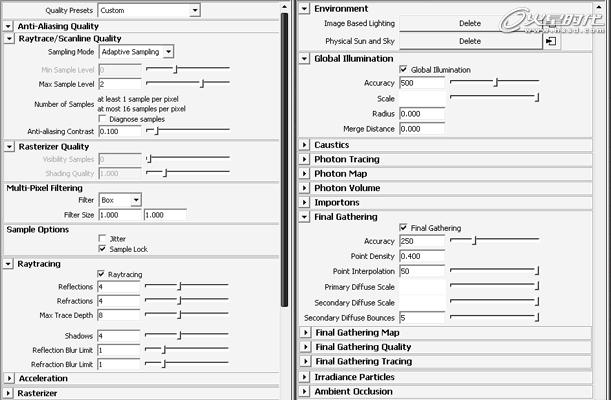
图14
通过以上几大部分的制作在Maya中的工作就结束了。其中在材质和渲染上我花费的时间比较多,这张图我用了10分钟的时间渲染出来,在制作过程中如果有些材质需要改动我们可以通过Render Region命令框渲出来这样就会节省了很多的时间,也不必每次改动都花费10分钟甚至更多的时间来看效果。
第五步 合成
合成在PhotoShop中完成,首先我在材质库中找到一张卡通一点的Sky背景。感觉色调比较柔和能较好的跟场景融合到一起。(图15)

图15
之后把背景叠到场景下面的一层,但是感觉还是没有融合的很好。(图16)

图16
在PhotoShop中我们针对这两层调节一下色彩平衡以及对比度,对比度不要需要太强。然后加一个照片滤镜(加温滤镜85)。(图17、18)

图17

图18
最后补充一点,本身我没有分层渲染,但是细节上感觉很模糊,所以我单独渲染了一张OCC的效果图在Ps中叠加上。这样就会显得层次更鲜明一些。(图19)

图19
作品到这里基本上就完成了,在这之后我打算做一个次时代角色的作品,感觉现在次时代已经成为了主流,希望到时能在这里和大家一起分享。(图20)

图20
热门课程
专业讲师指导 快速摆脱技能困惑相关文章
多种教程 总有一个适合自己专业问题咨询
你担心的问题,火星帮你解答-
为给新片造势,迪士尼这次豁出去了,拿出压箱底的一众经典IP,开启了梦幻联动朱迪和尼克奉命潜入偏远地带卧底调查 截至11月24日......
-
此前Q2问答环节,邹涛曾将《解限机》首发失利归结于“商业化保守”和“灰产猖獗”,导致预想设计与实际游玩效果偏差大,且表示该游戏......
-
2025 Google Play年度游戏颁奖:洞察移动游戏新趋势
玩家无需四处收集实体卡,轻点屏幕就能开启惊喜开包之旅,享受收集与对战乐趣库洛游戏的《鸣潮》斩获“最佳持续运营游戏”大奖,这不仅......
-
说明:文中所有的配图均来源于网络 在人们的常规认知里,游戏引擎领域的两大巨头似乎更倾向于在各自赛道上激烈竞争,然而,只要时间足......
-
在行政服务优化层面,办法提出压缩国产网络游戏审核周期,在朝阳、海淀等重点区将审批纳入综合窗口;完善版权服务机制,将游戏素材著作......
-
未毕业先就业、组团入职、扎堆拿offer...这种好事,再多来一打!
众所周知,火星有完善的就业推荐服务图为火星校园招聘会现场对火星同学们来说,金三银四、金九银十并不是找工作的唯一良机火星时代教育......

 火星网校
火星网校
















